Ajouter une Stratégie de Proxy à Votre Configuration
Lorsque vous ajoutez une stratégie de proxy ou une passerelle ALG (Application Layer Gateway) à votre fichier de configuration Firebox, vous devez spécifier les types de contenu que le Firebox doit rechercher lorsqu'il examine le trafic réseau. Si le contenu correspond (ou non) aux critères de la définition du proxy ou de la passerelle ALG, le trafic est autorisé (ou refusé) selon le critère et les paramètres que vous avez spécifiés.
Vous pouvez utiliser les paramètres par défaut de la stratégie de proxy ou de la passerelle ALG ou bien définir des paramètres correspondant au trafic réseau de votre organisation. Il vous est également possible de créer des stratégies de proxy ou des passerelles ALG supplémentaires pour gérer les différentes parties de votre réseau.
Il est important de noter que la stratégie de proxy ou la passerelle ALG requiert plus de puissance de processeur qu'un filtre de paquets. Si vous ajoutez un nombre important de stratégies de proxy ou de passerelles ALG à votre configuration, le trafic réseau peut s'en trouver ralenti. Toutefois, un proxy ou une passerelle ALG a recours à des méthodes que les filtres de paquets ne peuvent pas utiliser pour intercepter les paquets dangereux. Chaque stratégie de proxy inclut un ensemble de paramètres que vous pouvez ajuster de manière à créer un équilibre entre vos besoins en termes de sécurité et vos objectifs de performances.
- Sélectionnez Pare-Feu > Stratégies de Pare-Feu.
- Cliquez sur Ajouter une Stratégie.
- Dans la zone de texte Nom de stratégie, entrez le nom de la stratégie.
- Pour l'option Sélectionner un type de stratégie, sélectionnez Proxies.
- Dans la première liste déroulante, sélectionnez un proxy et dans la seconde liste déroulante, sélectionnez une action de proxy.

- Cliquez sur Ajouter une Stratégie.
La page Stratégies de pare-feu/Ajouter s'affiche.
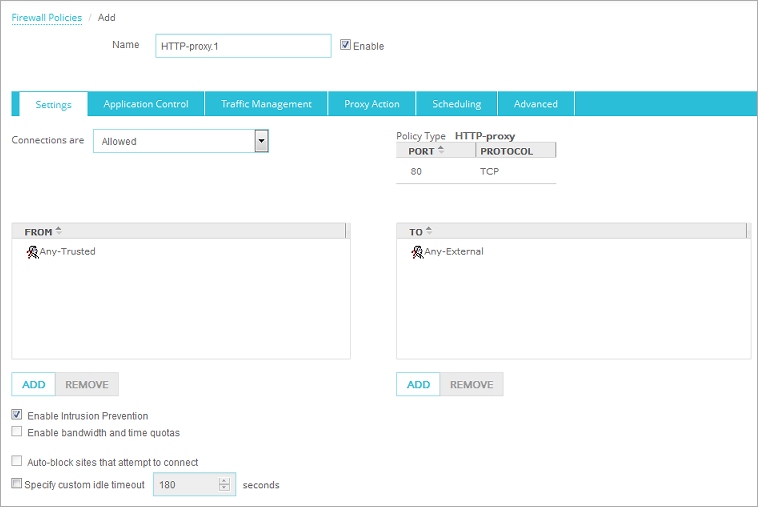
Pour ajouter une stratégie de proxy depuis Policy Manager :
- Cliquez sur
 .
.
Ou, sélectionnez Modifier > Ajouter des Stratégies.
La boîte de dialogue Ajouter des Stratégies s'ouvre. - Développez le dossier Proxies.
Une liste de stratégies de proxy s'affiche. - Sélectionnez une stratégie de proxy. Cliquez sur Ajouter.
La boîte de dialogue Propriétés de la nouvelle stratégie apparaît.
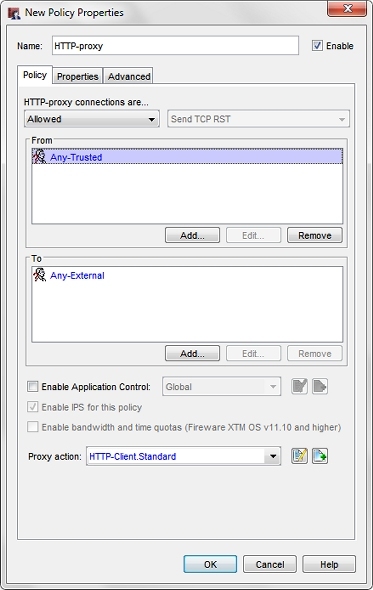
Pour plus d'informations sur les propriétés de base de toutes les stratégies, consultez À propos des Propriétés de Stratégie.
Les stratégies de proxy et les passerelles ALG sont soumis à des ensembles de règles d'action de proxy par défaut qui offrent un bon équilibre entre la sécurité et l'accessibilité pour la plupart des installations. Si un ensemble de règles d'action de proxy par défaut ne correspond pas au trafic réseau que vous souhaitez examiner, vous pouvez ajouter une nouvelle action de proxy ou bien cloner une action de proxy existante afin de modifier les règles. Vous ne pouvez pas modifier une action de proxy prédéfinie par défaut. Pour plus d'informations, consultez À propos des Règles et des Ensembles de Règles et la rubrique À propos pour le type de stratégie que vous avez ajouté.